Refaktoryzacja w Visual Studio dla komputerów Mac
Ważne
Visual Studio dla komputerów Mac ma zostać wycofany 31 sierpnia 2024 r.Nowoczesne zasady cyklu życia. Mimo że możesz nadal pracować z Visual Studio dla komputerów Mac, istnieje kilka innych opcji dla deweloperów na komputerze Mac, takich jak wersja zapoznawcza nowego rozszerzenia zestawu deweloperskiego języka C# dla programu VS Code.
Dowiedz się więcej o osiach czasu pomocy technicznej i alternatywach.
Refaktoryzacja kodu to sposób zmiany układu, zmiany struktury i wyjaśnienia istniejącego kodu przy jednoczesnym zapewnieniu, że ogólne zachowanie kodu nie zmienia się.
Refaktoryzacja tworzy zdrowszą bazę kodu, dzięki czemu jest bardziej czytelna i czytelna dla Ciebie lub dowolnego innego dewelopera lub użytkownika, który może odwoływać się do kodu.
integracja Visual Studio dla komputerów Mac z platformą kompilatora .NET typu open source firmy Roslyn, umożliwia bardziej refaktoryzację operacji.
Zmienianie nazw
Polecenie refaktoryzacji zmiany nazwy może służyć do dowolnego identyfikatora kodu (na przykład nazwy klasy, nazwy właściwości itp.), aby znaleźć wszystkie wystąpienia tego identyfikatora i je zmienić. Aby zmienić nazwę symbolu, kliknij go prawym przyciskiem myszy i wybierz polecenie Zmień nazwę..., lub użyj powiązania Cmd (⌘) + R :
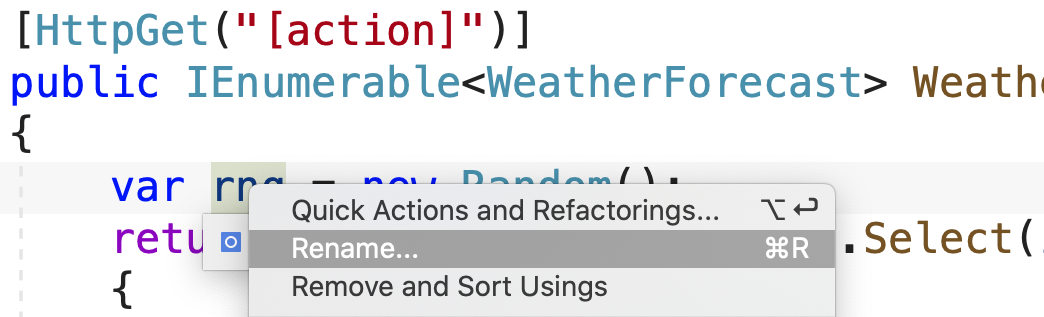
Spowoduje to podkreślenie symbolu i wszystkich odwołań do niego. Po rozpoczęciu wpisywania nowej nazwy automatycznie zmienia wszystkie odwołania w kodzie i możesz zatwierdzić zmiany, naciskając Enter:
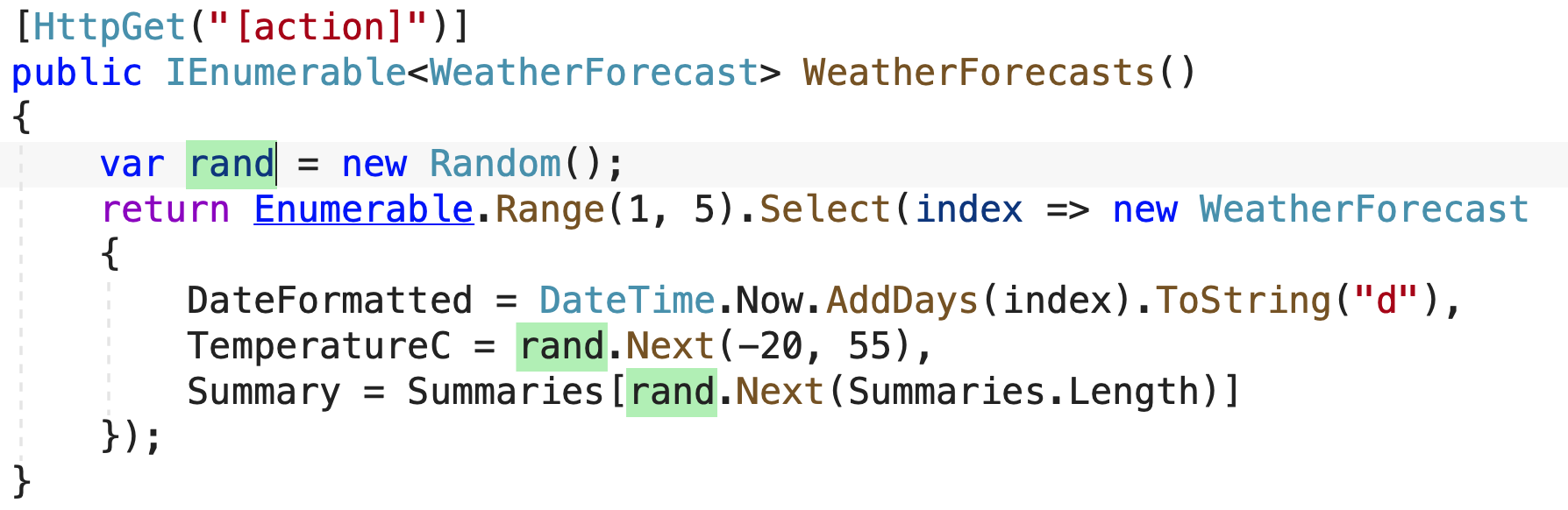
Szybkie akcje i operacje refaktoryzacji
Szybkie akcje i refaktoryzacje umożliwiają łatwe refaktoryzowanie, generowanie lub modyfikowanie kodu za pomocą jednej akcji.
Szybkie akcje mogą służyć do:
- Stosowanie poprawki kodu dla naruszenia reguły analizatora kodu
- Pomijanie naruszenia reguły analizatora kodu
- Stosowanie refaktoryzacji (na przykład wbudowanej zmiennej tymczasowej)
- Generowanie kodu (na przykład wprowadzenie zmiennej lokalnej)
Szybkie akcje można stosować za pomocą ikon żarówki ![]() lub śrubokręta
lub śrubokręta ![]() albo naciskając Option (⌥)+Enter, gdy kursor znajduje się w wierszu kodu, dla którego jest dostępna akcja. Zobaczysz żarówkę
albo naciskając Option (⌥)+Enter, gdy kursor znajduje się w wierszu kodu, dla którego jest dostępna akcja. Zobaczysz żarówkę ![]() błędu, jeśli jest czerwony zwiężnik wskazujący błąd, a program Visual Studio ma poprawkę dostępną dla tego błędu.
błędu, jeśli jest czerwony zwiężnik wskazujący błąd, a program Visual Studio ma poprawkę dostępną dla tego błędu.
W przypadku dowolnego języka osoby trzecie mogą udostępniać niestandardową diagnostykę i sugestie, na przykład jako część zestawu SDK, a żarówki programu Visual Studio są podświetlane na podstawie tych reguł.
Ikony szybkiej akcji
Ikona wyświetlana po udostępnieniu szybkiej akcji wskazuje typ dostępnej poprawki lub refaktoryzacji. Ikona śrubokręta ![]() wskazuje, że istnieją akcje dostępne do zmiany kodu, ale niekoniecznie należy ich używać. Żółta ikona żarówki
wskazuje, że istnieją akcje dostępne do zmiany kodu, ale niekoniecznie należy ich używać. Żółta ikona żarówki![]() wskazuje, że dostępne są akcje, które należy wykonać, aby ulepszyć kod. Ikona żarówki
wskazuje, że dostępne są akcje, które należy wykonać, aby ulepszyć kod. Ikona żarówki ![]() błędu wskazuje, że jest dostępna akcja, która naprawia błąd w kodzie.
błędu wskazuje, że jest dostępna akcja, która naprawia błąd w kodzie.
Aby zobaczyć żarówkę lub śrubokręt
Jeśli poprawka jest dostępna, żarówki pojawiają się spontanicznie po umieszczeniu wskaźnika myszy w lokalizacji błędu.

Żarówki i śrubokręty pojawiają się na lewym marginesie edytora po przeniesieniu karetki do wiersza kodu, dla którego jest dostępna szybka akcja lub refaktoryzacja.
Naciśnij Option (⌥)+Wprowadź w dowolnym miejscu w wierszu, aby wyświetlić listę dostępnych szybkich akcji i refaktoryzacji.
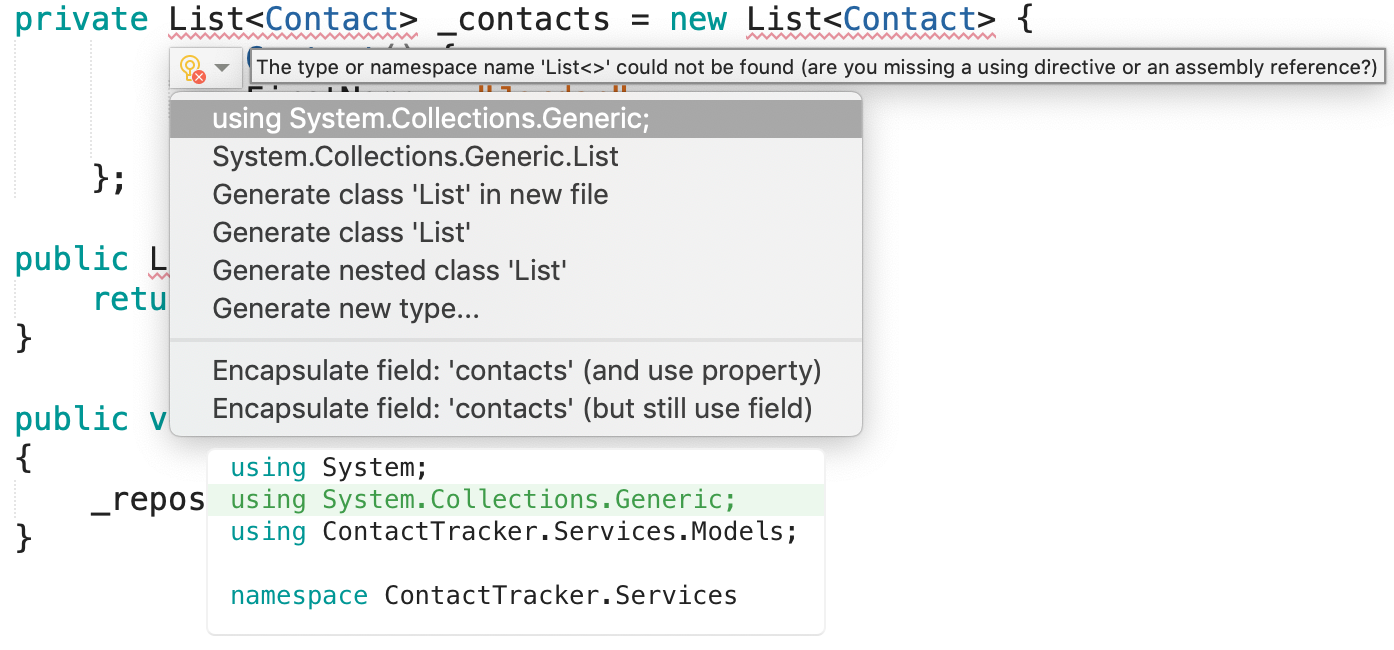
Umieszczenie kursora na dowolnej akcji kontekstu zapewnia podgląd elementów, które zostaną dodane lub usunięte z kodu.
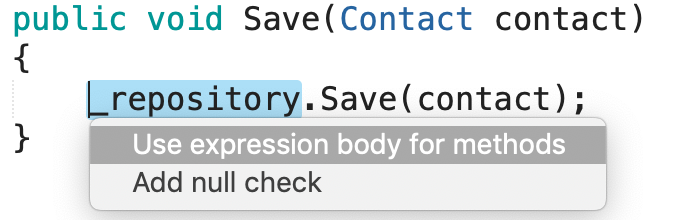
Aby włączyć te opcje, należy wybrać opcję Włącz analizę źródłową otwartych plików w opcjach > Visual Studio dla komputerów Mac > Preferencje Analiza źródła edytora > tekstu:
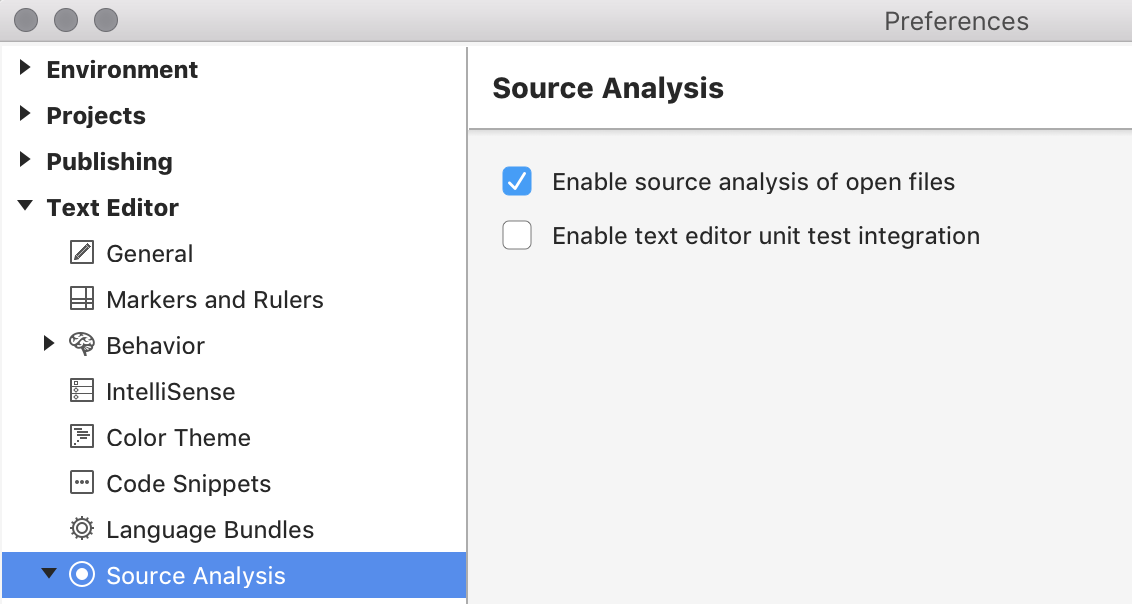
Istnieje ponad 100 możliwych akcji, które można zasugerować, które są włączone lub wyłączone, przechodząc do Visual Studio dla komputerów Mac > Preferencje Akcje > kodu analizy > źródła C# > i wybierając lub usuwając zaznaczenie pola obok akcji:
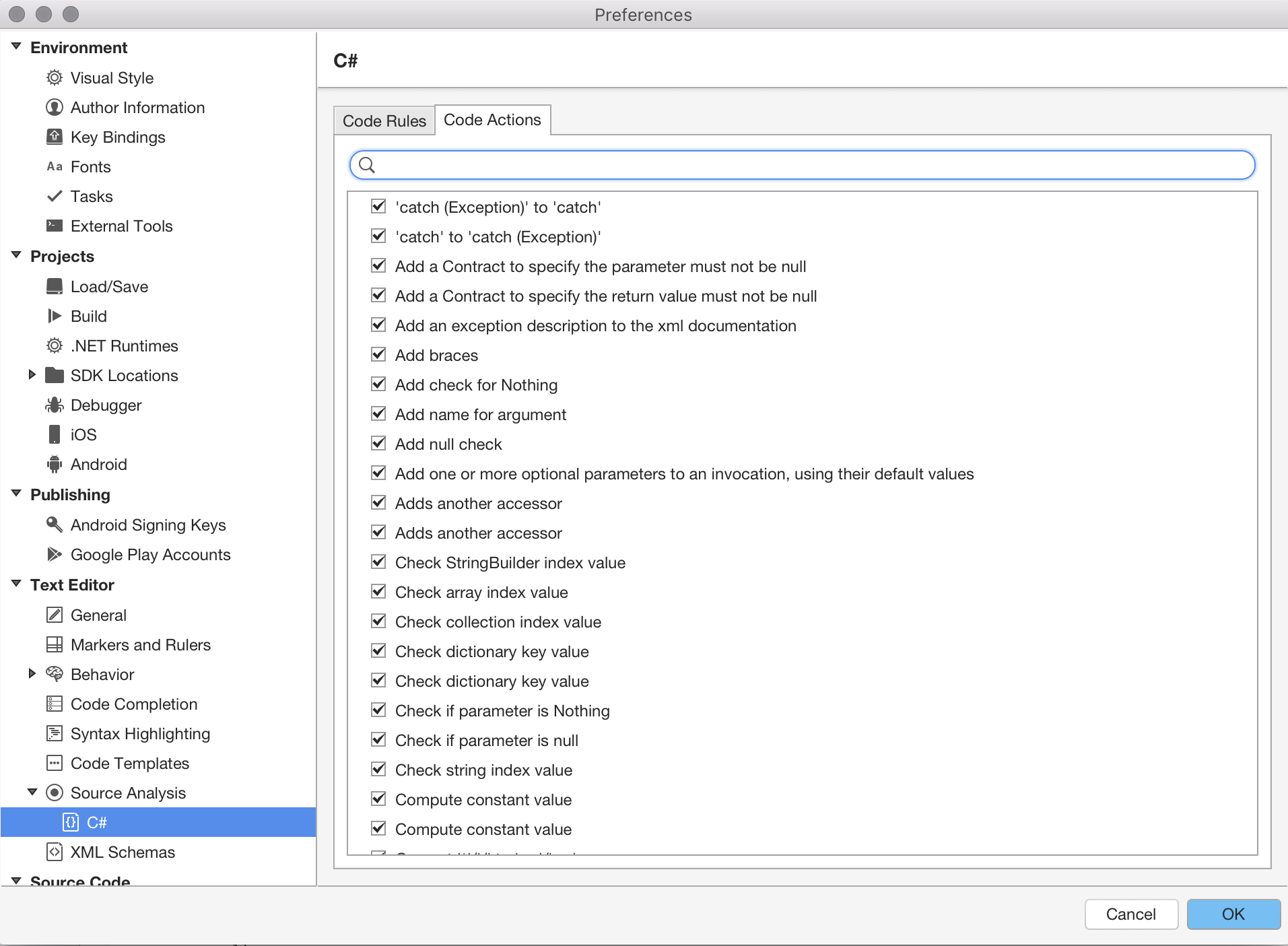
Typowe szybkie akcje
Więcej informacji na temat typowych szybkich akcji można dowiedzieć się w artykule Common Quick Actions (Typowe szybkie akcje).
Analiza źródła
Analiza źródła analizuje kod na bieżąco, podkreślając potencjalne błędy i naruszenia stylu oraz udostępniając automatyczne poprawki jako akcje kontekstowe.
Wszystkie wyniki analizy źródła dla dowolnego pliku w dowolnym momencie można wyświetlić, wyświetlając pasek przewijania po prawej stronie edytora tekstów:
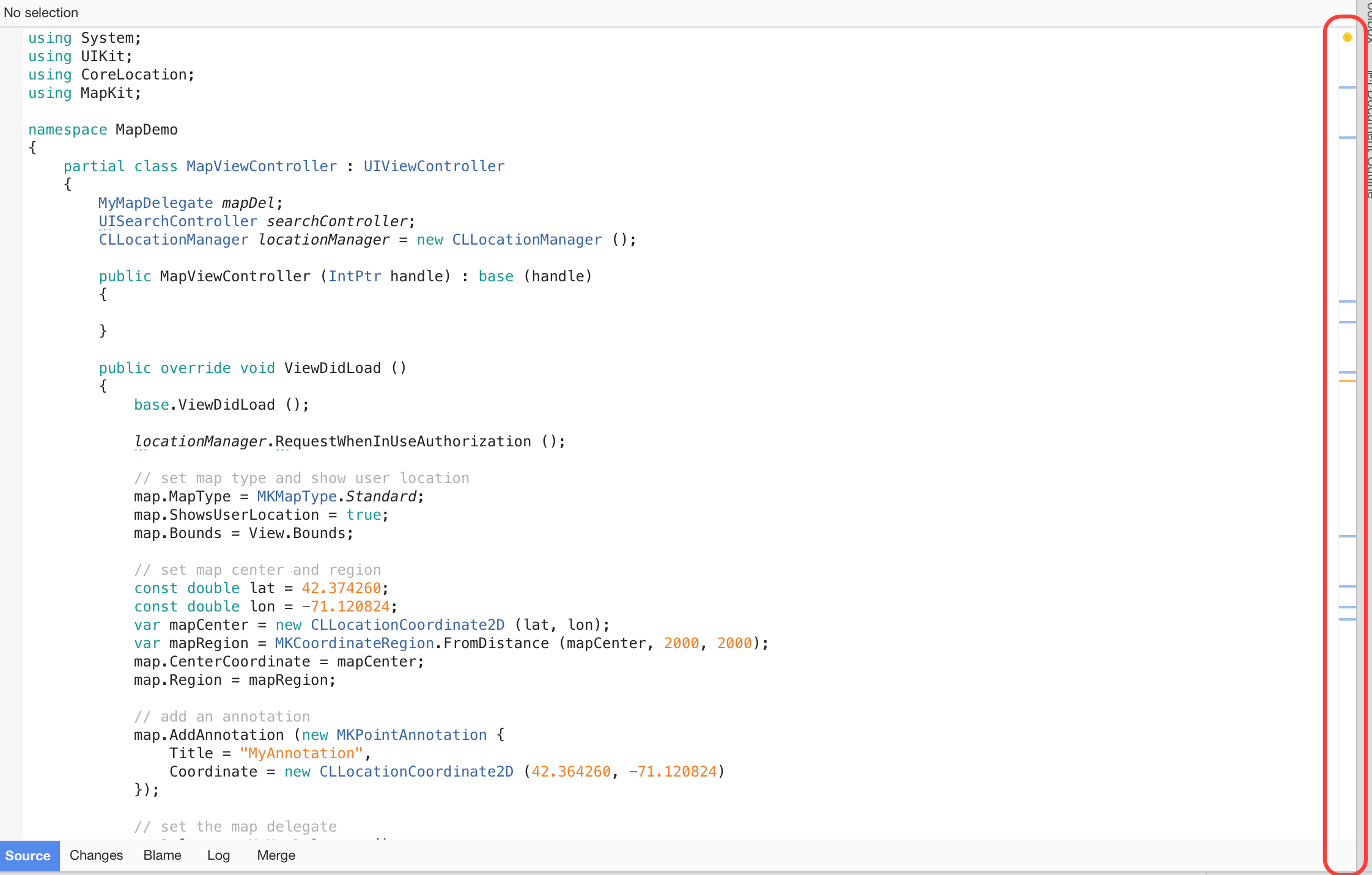
Jeśli klikniesz okrąg u góry, możesz wykonać iterację po każdej sugestii, z najwyższymi problemami z ważnością wyświetlanymi jako pierwsze. Zatrzymanie wskaźnika myszy na pojedynczym wyniku lub wierszu powoduje wyświetlenie problemu, który można rozwiązać za pomocą akcji kontekstowych:
